在本教程中,我们将学习如何将 laravel 项目连接到 supabase postgres 数据库并配置用户身份验证。
步骤 1:创建 Laravel 项目
确保已安装最新版本的 PHP 和 Composer。然后,使用以下命令创建一个新的 Laravel 项目:
<code class="bash">composer create-project laravel/laravel my-laravel-app</code>
步骤 2:安装身份验证
使用 Laravel Breeze 设置用户身份验证:
<code class="bash">composer require laravel/breeze --dev php artisan breeze:install</code>
步骤 3:配置 Postgres 连接
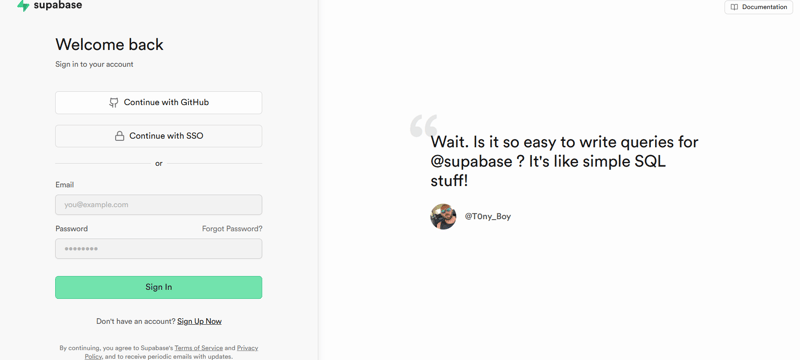
登录后,您将看到创建新项目的界面:
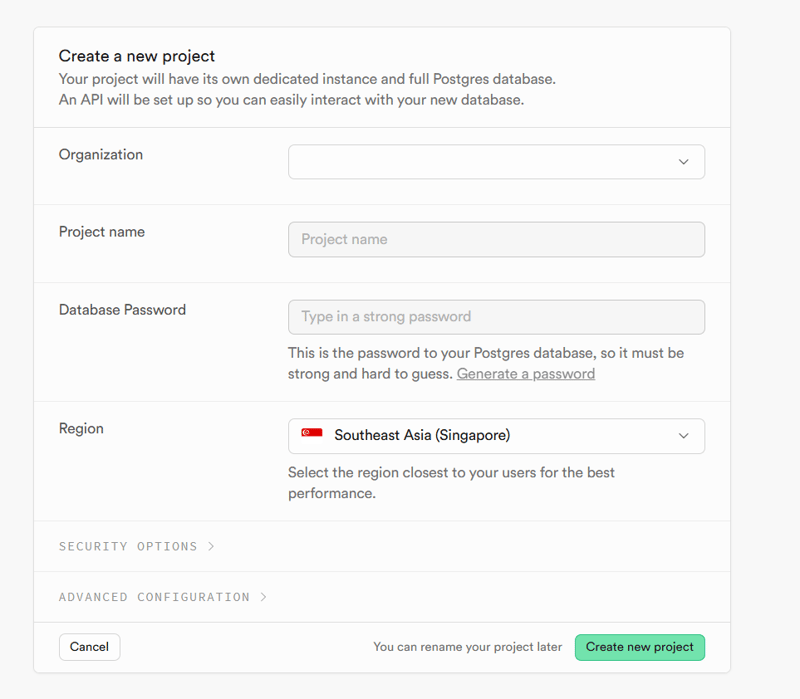

password 替换为您的实际数据库密码。更新您的 .env 文件:<code>DB_CONNECTION=pgsql DATABASE_URL=postgres://postgres.xxxx:your_password@xxxx.pooler.supabase.com:5432/postgres</code>
步骤 4:更改默认模式
修改 config/database.php 文件中的 search_path,避免使用公共模式(Supabase API 的默认值):
<code class="php">'pgsql' => [
'driver' => 'pgsql',
'url' => env('DATABASE_URL'),
'host' => env('DB_HOST', '127.0.0.1'),
'port' => env('DB_PORT', '5432'),
'database' => env('DB_DATABASE', 'postgres'),
'username' => env('DB_USERNAME', 'postgres'),
'password' => env('DB_PASSWORD', ''),
'charset' => 'utf8',
'prefix' => '',
'prefix_indexes' => true,
'search_path' => 'laravel', // 关键修改
'sslmode' => 'prefer',
],</code>步骤 5:运行迁移
创建必要的身份验证表:
<code class="bash">php artisan migrate</code>
步骤 6:启动应用程序
运行开发服务器并测试用户注册和登录:
<code class="bash">php artisan serve</code>
访问 http://127.0.0.1:8000 测试您的应用。
完成!您的 Laravel 应用现在已连接到 Supabase 数据库,可以开始开发了!

以上就是日间使用 Supabase 与 Laravel的详细内容,更多请关注php中文网其它相关文章!

每个人都需要一台速度更快、更稳定的 PC。随着时间的推移,垃圾文件、旧注册表数据和不必要的后台进程会占用资源并降低性能。幸运的是,许多工具可以让 Windows 保持平稳运行。




Copyright 2014-2025 https://www.php.cn/ All Rights Reserved | php.cn | 湘ICP备2023035733号